Как привязать домен к хостингу? | REG.RU
Чтобы ваш сайт отображался в Интернете, нужно:
- 1-й этап: Привязать домен к хостингу.
- 2-й этап: Разместить файлы сайта в панели управления.
В этой статье расскажем о 1-м этапе: привязке домена к хостингу. Если вас интересует 2-й этап, перейдите в раздел: Как разместить сайт на хостинге?
Домен + Хостинг
Прежде чем приступить к привязке, убедитесь, что у вас заказана услуга хостинга.
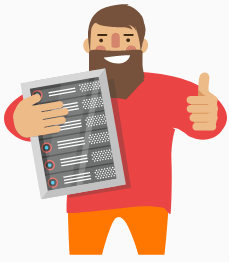
Как привязать домен к хостингу автоматически?
- 1. Авторизуйтесь на сайте REG.RU и перейдите в Личный кабинет.
- 2.
Выберите услугу хостинга, к которой хотите привязать домен:
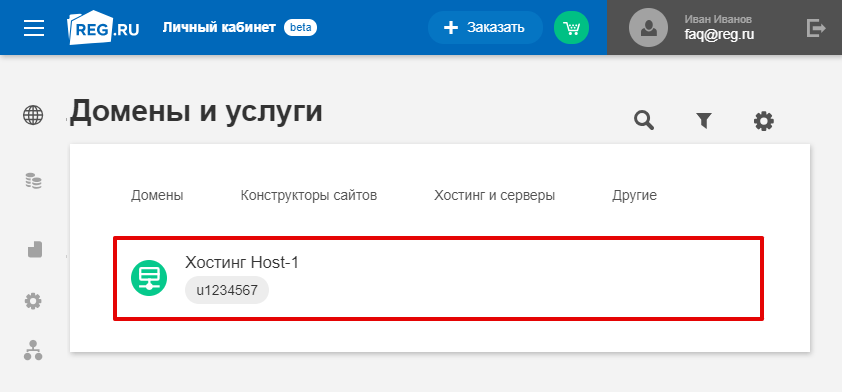
- 3.
Пролистайте открывшуюся страницу вниз до блока «Подключённые домены» и нажмите Подключить домен:
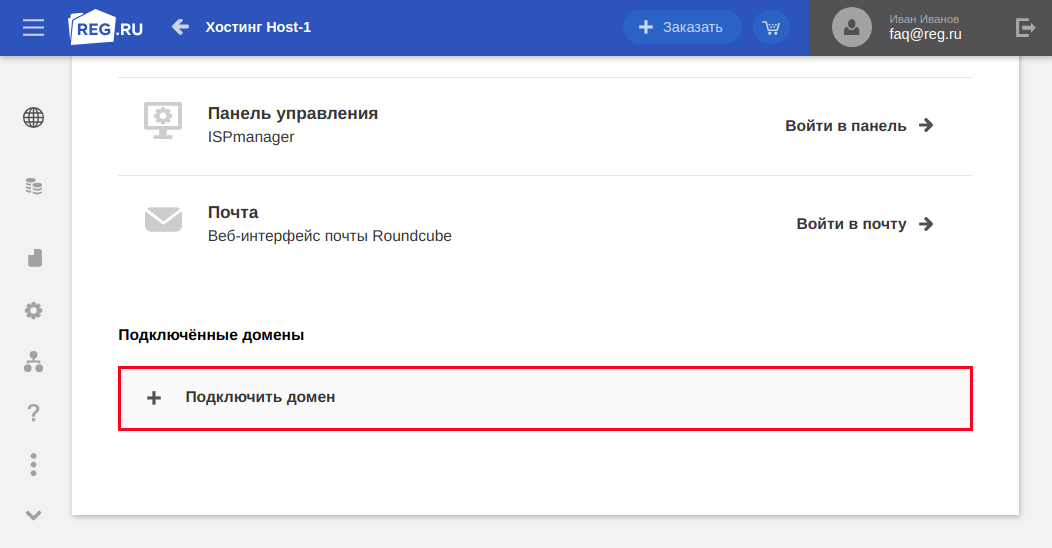
Нельзя подключить домен?

Если вы видите уведомление о достигнутых лимитах, добавьте домен как псевдоним или повысьте тарифный план хостинга. Затем повторите действия.
- 4.
В шторке справа находятся две вкладки «Домены на аккаунте» и «Другие домены»:
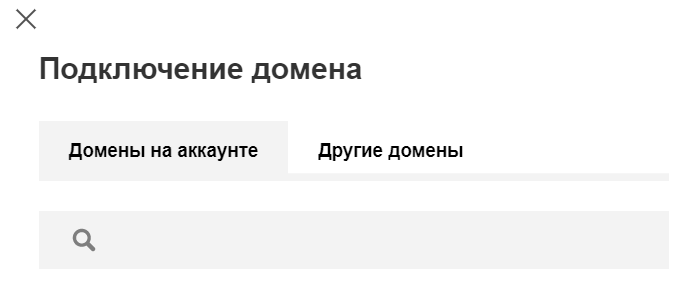
В зависимости от того, какой домен вы хотите привязать, настройка хостинга для сайта будет отличаться:
Домены на аккаунте
Выберите доступный домен из списка:
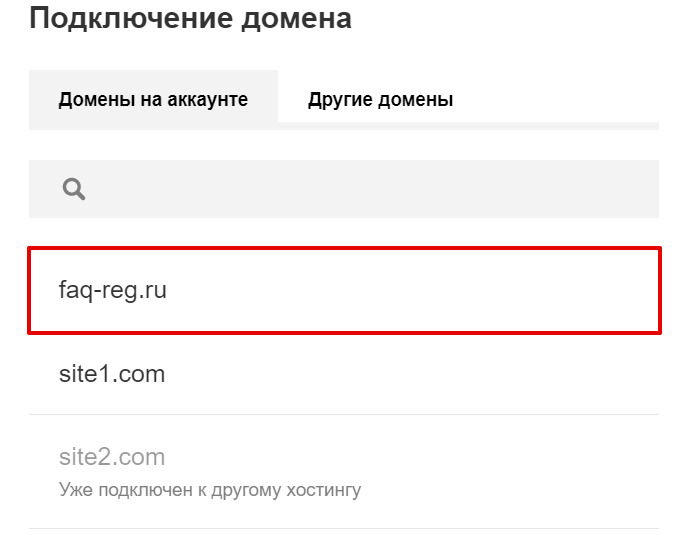 В списке отображаются и недоступные домены. Они выделены серым цветом.
В списке отображаются и недоступные домены. Они выделены серым цветом.
- 5.
Чтобы домен был привязан автоматически, переведите слайдер «Автоматически настроить DNS-серверы и записи зоны» в положение ON. Затем нажмите Подключить:
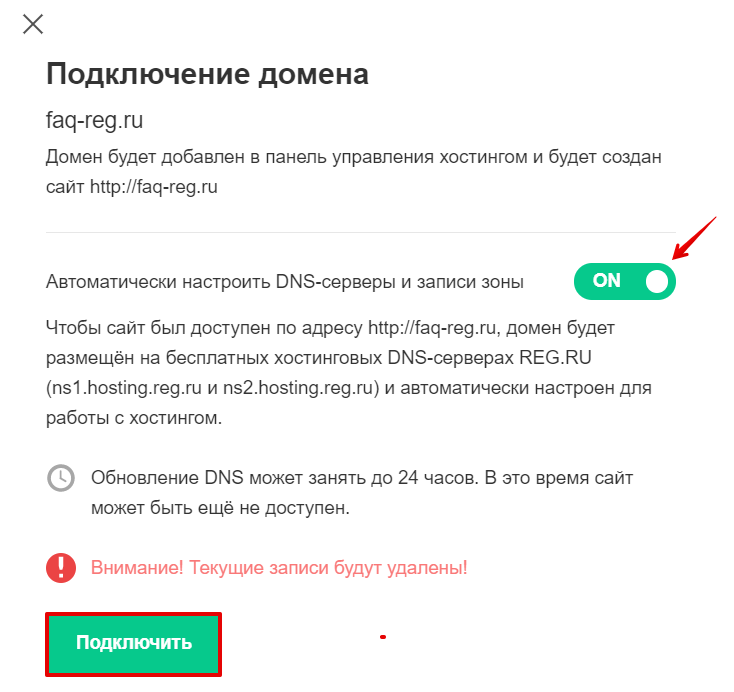
- 6.
После подключения появится сообщение:
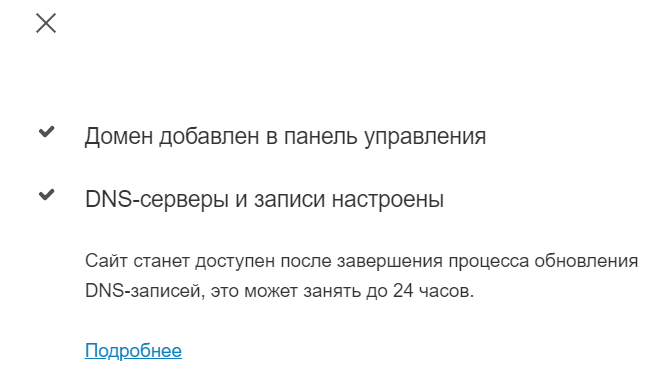
Готово! Обновите страницу и привязанный домен будет отображаться в блоке «Подключённые домены». После этого вы можете приступить к размещению сайта на хостинге.
Другие домены
Введите домен, который хотите привязать к хостингу, и нажмите Продолжить:
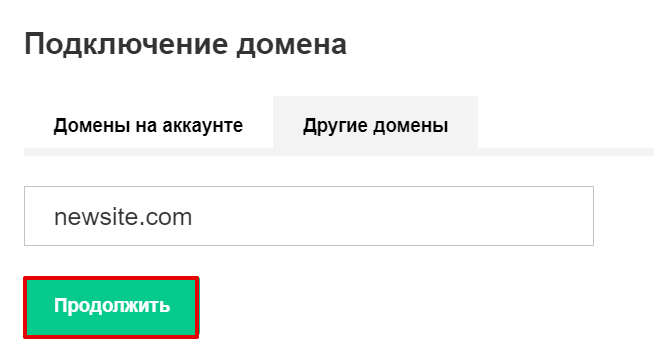
Вы можете привязывать к хостингу REG.RU домены, которые зарегистрированы не в REG.RU. В этом случае не сработает автоматическая настройка DNS-серверов и записей зоны. Чтобы домен был привязан корректно, настройте их на стороне DNS-провайдера.
- 5.
Нажмите Подключить:
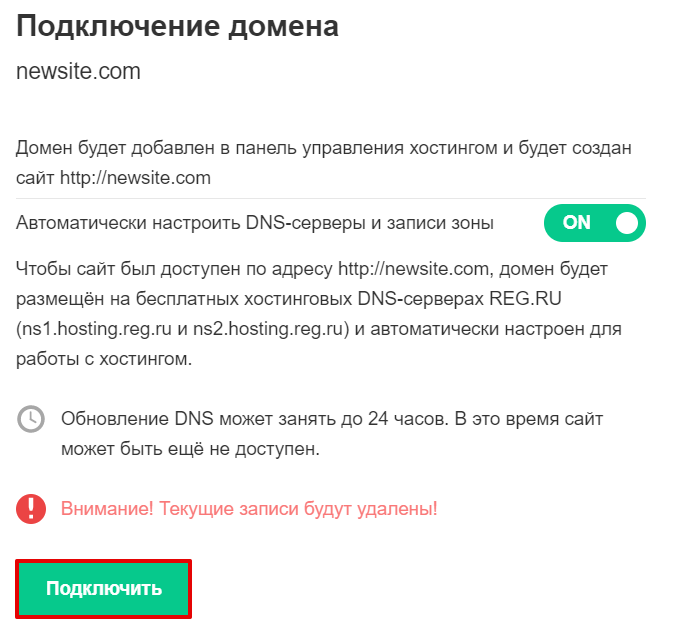
- 6.
После подключения во всплывающем блоке появится уведомление:
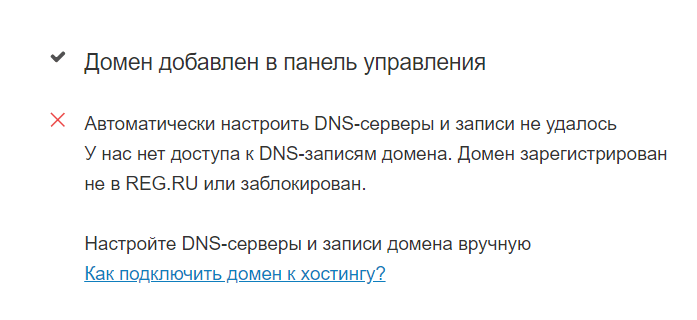
DNS-серверы обновятся в течение 24 часов.
Ручная привязка домена к хостингу
Если автоматическая привязка не сработала, подключите домен к хостингу вручную. Выполните два этапа привязки:
- Укажите для домена хостинговые DNS;
- Добавьте домен в панель управления хостингом.
Если домен зарегистрирован в REG.RU, а хостинг заказан в другой компании, укажите в Личном кабинете DNS-серверы вашего хостера. Дальнейшие действия производятся на стороне хостинг-провайдера.
Если домен зарегистрирован НЕ в REG.RU, а хостинг заказан у нас, укажите хостинговые DNS REG.RU (ns1.hosting.reg.ru и ns2.hosting.reg.ru) на сайте той компании, в которой обслуживается ваш домен. Остальные действия (этап 2) выполняются в панели управления хостингом.
1 этап: укажите для домена хостинговые DNS
Авторизуйтесь на сайте REG.RU и перейдите к списку доменов. Кликните по нужному домену. Пролистайте открывшуюся страницу до блока «DNS-серверы и управление зоной» и нажмите Изменить. Затем нажмите значок «Карандаш». Выберите во всплывающей шторке ns1.hosting.reg.ru, ns2.hosting.reg.ru, подтвердите действие:
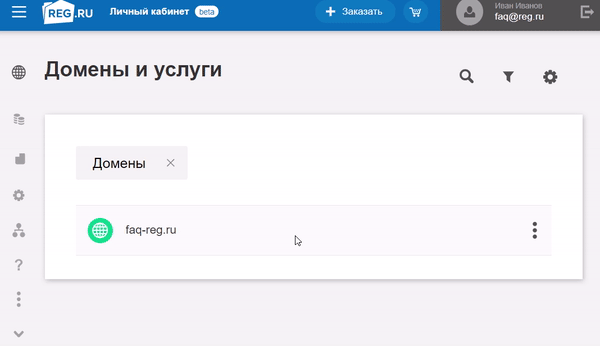
Готово! После этого вы можете переходить ко второму этапу.
Как привязать домен к хостингу, не меняя DNS-серверы
Чтобы привязать домен к хостингу, не меняя DNS-серверы, нужно добавить/изменить две А-записи с IP-адресом для домена на текущих DNS-серверах.
1 шаг: узнать IP-адрес сайта
Узнать эту информацию вы можете по инструкции: IP-адрес сайта.В зависимости от того какие DNS-серверы указаны для вашего домена (Как узнать, какие DNS-серверы прописаны для домена), А-запись добавляется по-разному. Если для домена указаны:
ns1.reg.ru и ns2.reg.ru
Авторизуйтесь в Личном кабинете REG.RU. Затем кликните по имени нужного домена:
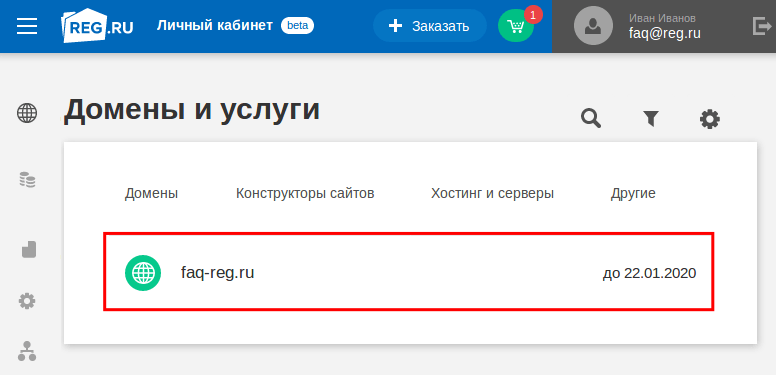
Во вкладке «Управление» кликните по пункту «DNS-серверы и зона» или нажмите кнопку Изменить:
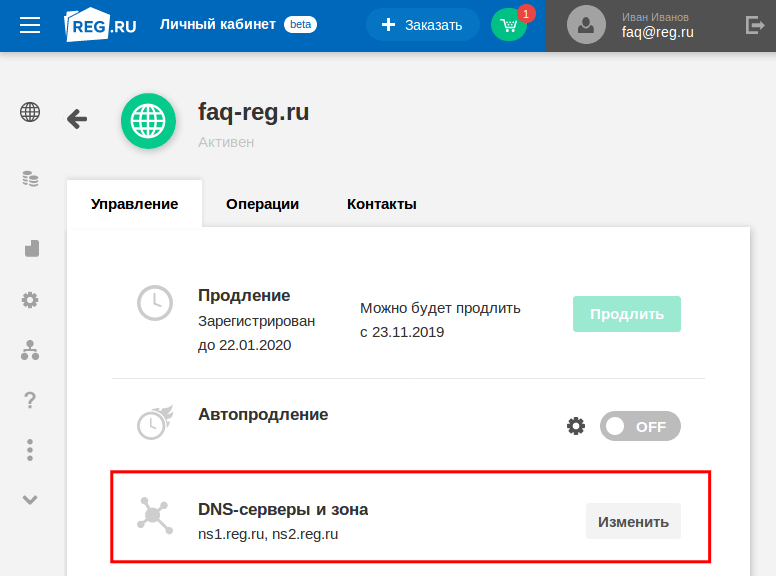
На открывшейся странице нажмите Добавить запись, во всплывающей шторке выберите «А».
- В поле «Subdomain» введите @
- В поле «IP Address» введите IP-адрес, полученный в 1 шаге инструкции.
Заполните поля и нажмите Готово:
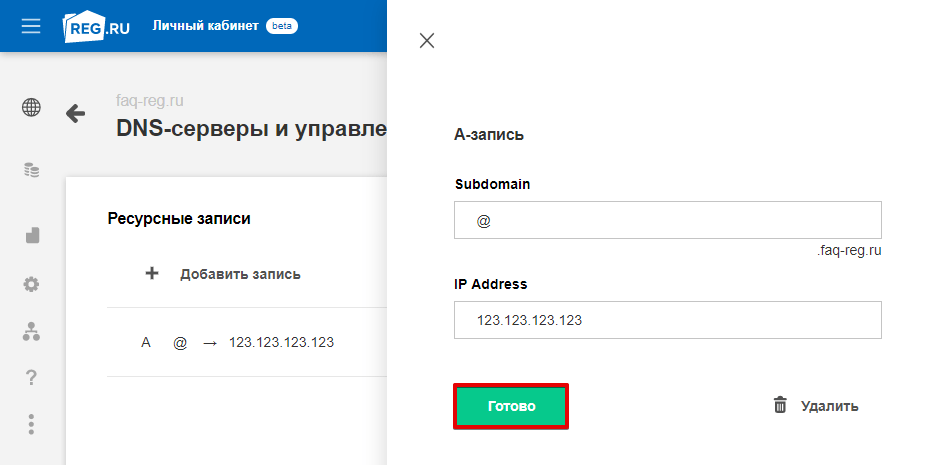
Снова нажмите Добавить запись, во всплывающей шторке выберите «А».
- В поле «Subdomain» введите www
- В поле «IP Address» введите IP-адрес, полученный в 1 шаге инструкции.
Заполните поля и нажмите Готово:

ns1.hosting.reg.ru и ns2.hosting.reg.ru
Если для домена прописаны хостинговые DNS-серверы ns1.hosting.reg.ru и ns2.hosting.reg.ru, ничего прописывать не нужно все настройки уже произведены в панели управления хостингом. Вы можете перейти к размещению сайта по инструкции Как разместить сайт на хостинге?другие DNS-серверы
Если для домена прописаны другие DNS-серверы, обратитесь к вашему DNS-провайдеру с вопросом изменения A-записи для домена.
Для работы почты REG.RU необходимо также изменить (или добавить, если записей нет) ресурсные записи MX и TXT: Настройка почты на хостинге.
Сколько доменов я могу добавить на хостинг?
Количество доменов, которое можно добавить в панели управления, зависит от тарифного плана вашей услуги хостинга:
| Тарифный план | Сколько доменов можно добавить? |
|---|---|
| Host-Lite, Win-Lite | 15 |
| Host-0, Win-0 | 7 |
| Host-1, Win-1 | 10 |
| Host-2, Win-2 | 20 |
| Host-3, Win-3 | 30 |
| Host-Pro, Win-Pro | 30 |
| Host-A, Win-A | 1 |
| Host-B, Win-B | 1 |
- 2.
Перейдите в раздел «WWW-домены» и нажмите Создать:
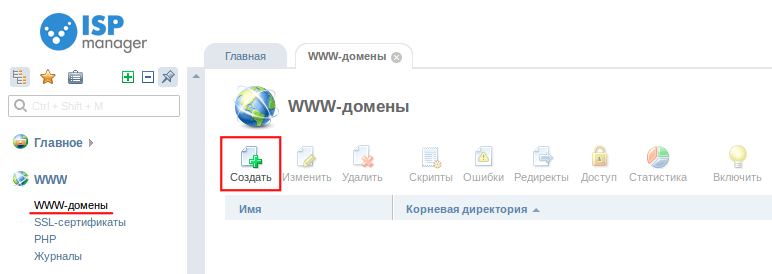
- 3.
Укажите ваш домен. Остальные поля будут заполнены автоматически, при необходимости укажите дополнительные настройки. Чтобы завершить операцию, нажмите Ок:
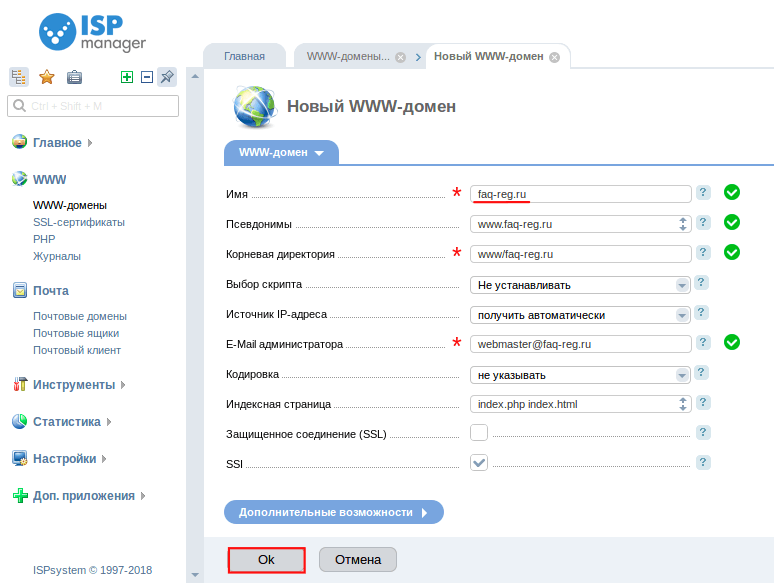
Если вы добавляете в панели управления домен .РФ, корневая директория будет конвертирована в формат punycode (xn--) автоматически.
- 2.
В разделе «Домены» выберите пункт Дополнительные домены:
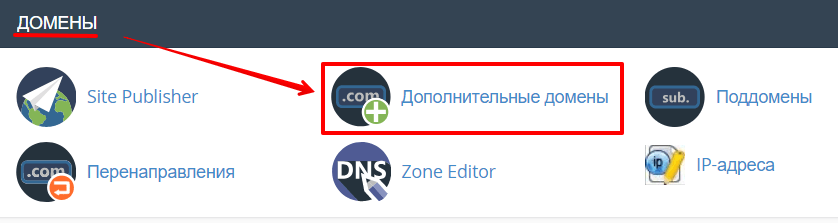
- 3.
В блоке «Создать дополнительный домен» заполните необходимые поля и нажмите
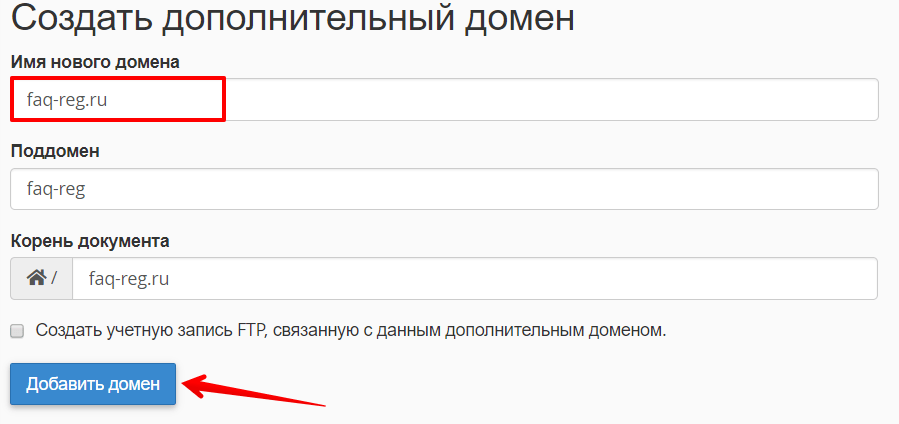
Кириллические домены необходимо добавлять в формате Punycode: Как перевести домен в Punycode. Пример добавления домена тест.рф:
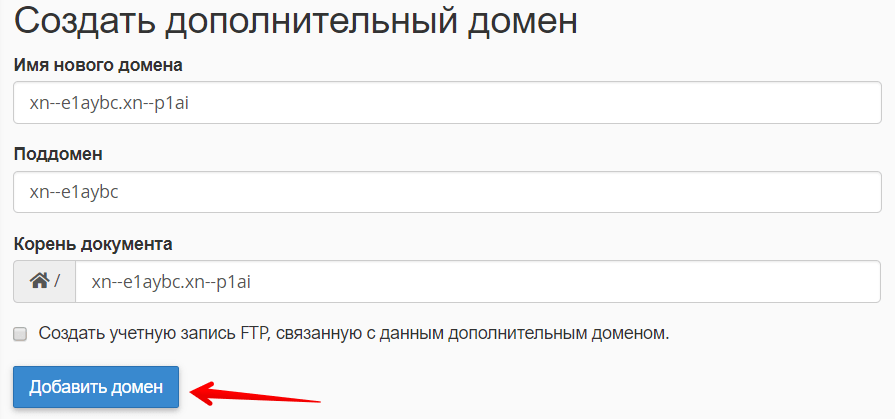
- 2.
В разделе «Сайты и домены» нажмите Добавить домен:
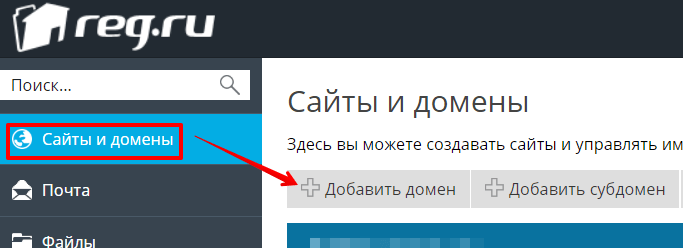
Если кнопка «Добавить домен» отсутствует, значит у вас добавлено максимальное количество доменов. Для добавления доменов повысьте тариф хостинга.
- 3.
На открывшейся странице заполните поля, как указано на скриншоте:

Нажмите OK внизу страницы.
Если вы добавляете кириллический домен .РФ, введите его в поле «Имя домена». В поле «Корневая директория» укажите корневую папку сайта в виде «httpdocs/name». Обратите внимание: корневая папка сайта должна быть прописана латиницей:
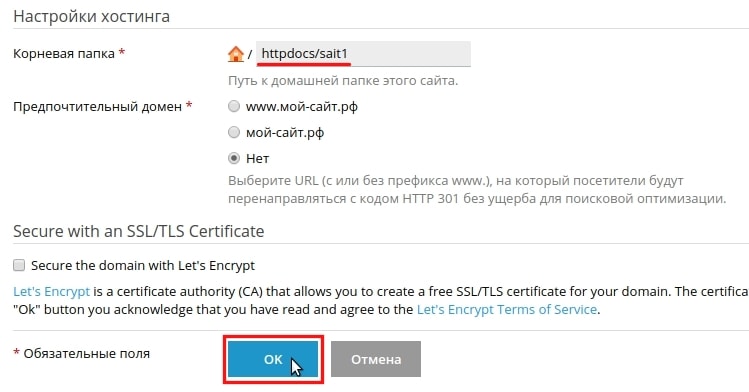
Нажмите OK внизу страницы.
Внимание!
Обновление DNS-серверов занимает до 24 часов! После этого домен станет доступен в сети Интернет. Подробнее о том, почему сайты начинают работать не сразу, читайте в статье.Как добавить второй домен или поддомен на хостинг?
Добавление второго, третьего и т.д. доменов или поддомена на хостинг происходит так же, как и первого домена. Подробная инструкция выше.
Разместить несколько сайтов на одном хостинге можно на всех тарифных планах, кроме: Host-A (Win-A), Host-B (Win-B), Joomla-1 и Host-Unlim (для одного сайта). Если у вас заказан один из этих тарифных планов, просто повысьте его. Тогда количество доступных доменов в панели управления хостингом увеличится: Как повысить тарифный план хостинга?
Как проверить, правильно ли привязан домен к хостингу?
- 1.
Выясните, какие DNS-серверы прописаны для домена. Для этого перейдите в сервис Whois, введите имя вашего домена и нажмите Проверить:
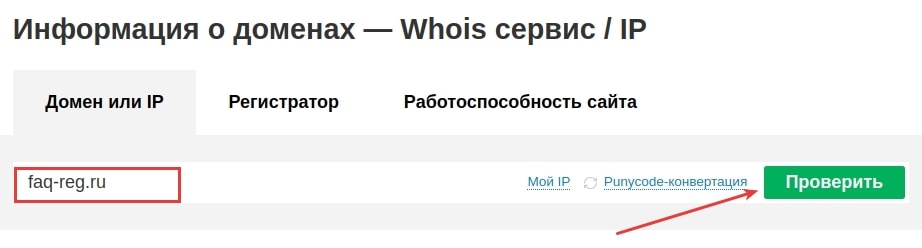
DNS-серверы указаны в строках «Сервер DNS»:
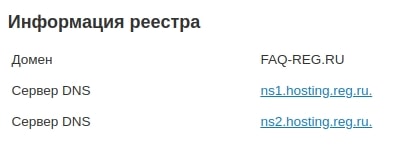
- 2.
Перейдите к онлайн-проверке DNS-записей домена. В поле «Домен» введите имя домена, a в поле «DNS-сервер» введите один из DNS-серверов, которые показал сервис Whois. Нажмите Проверить:
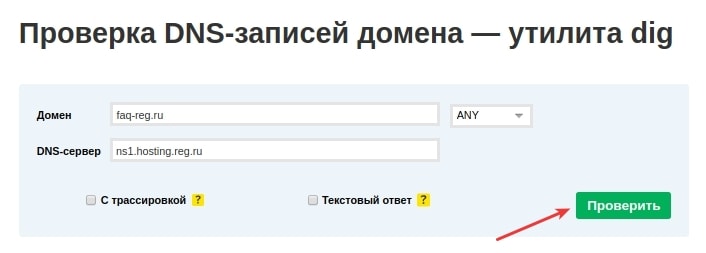
Ошибка «Запрошенный тип записи для домена отсутствует»
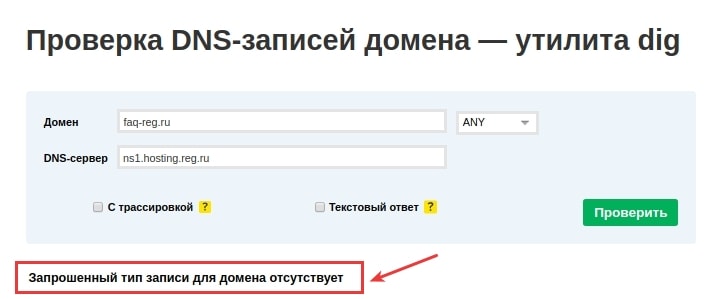
Если вместо списка ресурсных записей вы видите уведомление «Запрошенный тип записи для домена отсутствует» — это значит, что для вашего домена еще не обновились DNS-серверы: Я сменил DNS-серверы еще час назад, но сайт еще не работает. Дождитесь смены DNS-сервером и повторите процедуру.
Обратите внимание на запись «A» — она указывает на сервер, с которого открывается ваш сайт:
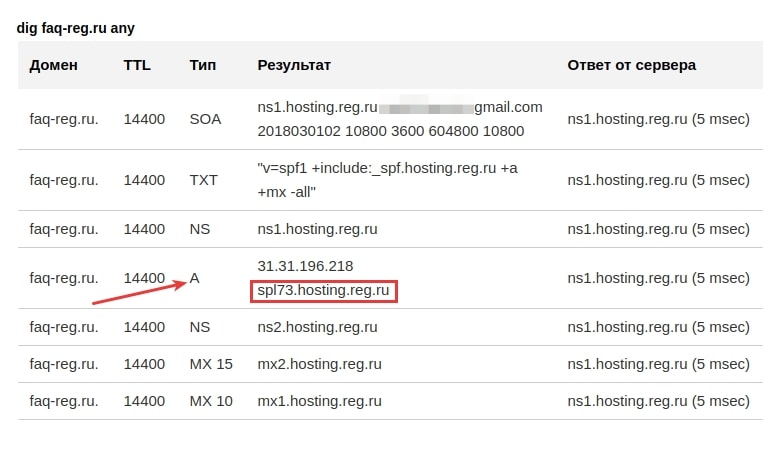
Почти готово. Осталось только сверить значение A-записи с сервером хостинга. Узнать сервер, на котором расположен ваш хостинг сайтов, можно при помощи статьи: Пароли для доступа к хостингу, серверу, FTP и MySQL.
Неважно, какие DNS-серверы прописаны для вашего домена, важно, какие ресурсные записи прописаны на DNS-серверах. Если A-запись указывает на сервер вашего хостинга, значит домен привязан корректно.
Что дальше?
После привязки домена к хостингу, разместите файлы сайта в панели управления. Если у вас нет готового сайта (файлы, базы данных), установите CMS по инструкции и создайте свой сайт самостоятельно.
Возможные проблемы
Вы используете максимально возможное количество дополнительных доменов
Это сообщение означает, что на услуге хостинга добавлено максимально возможное количество доменов. Чтобы добавлять другие домены, сначала повысьте тарифный план по инструкции: Как повысить тарифный план хостинга?
Также можете удалить ненужный вам домен, тем самым освободив место под новый. После удаления ненужного домена добавьте домен по инструкции выше.
Webdomain лимит превышен
Эта ошибка появляется тогда, когда в панели управления уже добавлено максимально возможное количество «WWW-доменов». Создать новый не получится, из-за лимита, установленного вашим тарифным планом. Ниже описаны рекомендации по устранению ошибки.
Повысьте тарифный план
Если вам необходимо добавить ещё один домен, повысьте тарифный план хостинга: Как повысить тарифный план хостинга? Чем выше ваш тарифный план, тем больше доменов вы сможете добавить.
Вам необходимо добавить поддомен?
Если вам необходимо добавить поддомен, вы можете воспользоваться инструментом «Автоподдомены». В этом случае не нужно будет добавлять новый «WWW-домен».
Помогла ли вам статья? 2709
раз уже
помогла
www.reg.ru
Как привязать домен к хостингу: всего 2 действия

От автора: купили, наконец, себе хостинг? Теперь надо как-то связать его с вашими доменными именами. Вопрос, как привязать домен к хостингу, мы сегодня как раз и рассмотрим.
Очень часто я замечаю, что люди вводят в поисковик фразы типа “как привязать домен к хостингу джино” или любому другому. Но, по сути, какая разница? Ведь привязка осуществляется двумя действиями:
Изменением DNS-адресов домена
Добавление у вашего хостинг-провайдера этого домена
Эти два действия выполняются практически одинаково у любых регистраторов и провайдеров, даже учитывая разность в интерфейсах.

JavaScript. Быстрый старт
Изучите основы JavaScript на практическом примере по созданию веб-приложения
Узнать подробнееИзменение DNS
DNS-сервер – это хост, на котором находится ваш сайт. Он может быть разным, в зависимости от того, у какого хостера вы купили услуги. Например, у reg.ru такие сервера: ns1.reg.ru, ns2.reg.ru;
Это бесплатные dns, которые компания вам предоставляет. Примерно также выглядят и другие. Скорее всего, после покупки услуг у конкретного хостера, вы будете знать эти dns-адреса, и вам останется только прописать их. Сделать это можно у регистратора в пункте управления доменом. Это самая видная настройка, вы обязательно найдете ее.

Обычно dns-адреса выглядят так: ns1.имя-компании.ru, ns2.имя-компании.ru;
Можете их уточнить у своего хостинг-провайдера. Изменение DNS не происходит моментально, придется ждать некоторое время. Как правило, от нескольких часов до двух дней.
Создание домена на вашем аккаунте у хостера
Казалось бы, зачем создавать домен, он ведь и так у меня есть? Это нужно для того, чтобы связать ваш хостинг и домен после того, как вы указали dns-адреса. Создается он очень просто. В зависимости от того, какой панелью управления вы пользуетесь, нужно найти на главной странице вашей панели пункт “Домены” или “www-домены” и создать там новый.

Самое главное, в качестве адреса точно указать ваше доменное имя. Все остальные настройки, если они имеются, можно отредактировать позже. В частности, создавать ли поддомены, кодировку, сжатие и другие моменты. Как правило, возле каждой настройки есть краткое пояснение того, что она означает.
После того, как домен будет создан, для него также будет создана папка. Можете забросить в нее какой-нибудь html-файл, чтобы при проверке работы сайта его можно было увидеть. В большинстве случаев там уже будет автоматически вставленный index.html. При открытии сайта вы увидите приветствие и какое-то оповещение, вроде этого:

Конечно, это произойдет только тогда, когда будут успешно изменены dns-адреса. Если вы проделаете все манипуляции и сразу попробуете открыть сайт, скорее всего, вы там ничего не увидите, потому что нужно время, чтобы dns успешно изменились.
Как правило, достаточно 24 часов, чтобы это произошло. Если по прошествии этого времени вы открываете сайт и видите там страницу приветствия или html-файл, который вы сами забросили, это означает, что все работает. Можете удалять файл и начинать устанавливать движок (или что вы там собирались делать).
Заодно мы узнали, как проверить, привязан ли домен к хостингу. Для этого просто разместите на сервере в папке домена index.html или закиньте туда файлы движка. Если при заходе по адресу доменного имени вы видите перед собой содержимое файла или установщик движка, то все работает верно. На этом процесс привязки домена можно считать завершенным. Думаю, что никаких проблем у вас не возникнет.

JavaScript. Быстрый старт
Изучите основы JavaScript на практическом примере по созданию веб-приложения
Узнать подробнее
Хотите узнать, что необходимо для создания сайта?
Посмотрите видео и узнайте пошаговый план по созданию сайта с нуля!
Смотретьwebformyself.com
Как привязать домен к хостингу: пошаговая инструкция

Для полноценной работы интернет-ресурса необходимо осуществить привязку домена к хостингу. Поэтому у многих новичков возникает вопрос, как привязать домен к хостингу?
Это стандартное, несложное действие, с которым можно справиться собственными силами либо обратившись к службе поддержки. О том, каким образом, самостоятельно пошагово выполняется это действие, пойдет речь в статье далее.
Регистрация домена
Первым этапом в решении вопроса, как подключить домен к хостингу является регистрация домена. Одними из наиболее популярных регистраторов являются следующие сервисы: WebNames.ru, reg.ru и nic.ru. При желании необходимости можно выбрать любой другой удобный сервис.
Можно рассмотреть процедуру регистрации домена на примере reg.ru. Для этого потребуется выполнить следующие шаги:
- Перейти на главную страницу проекта по вышеуказанному адресу или через поисковика;
- Далее необходимо запустить процедуру регистрации;
- В графе выбора имени, нужно кликать по кнопке «Подобрать», пока не будет выбран подходящий вариант;
- После этого нужно кликнуть по функции «Зарегистрировать»;
- Теперь нужно ввести срок регистрирования, учитывая, что по стандарту максимальный срок составляет один год, но предоставляется возможность подключить автоматическое продление;
- После этого необходимо кликнуть на кнопку «Далее», где будет предложено зарегистрироваться на сервисе либо войти в учётную запись, зарегистрированным пользователям при этом нужно создать профиль для доменов;
- После того как домен был зарегистрирован необходимо прописать, и добавить DNS-серверы.
Регистрация домена это быстрый, простой процесс, который выполняется в пару кликов даже самыми неподготовленными пользователями.
Привязка к хостингу

Привязка домена к хостингу reg.ru потребует использования серверов ns1.hosting.reg.ru и ns2.hosting.reg.ru. Главным преимуществом рассматриваемого регистратора является то, что предлагается автоматическая привязка. После осуществления оплаты и зачисления средств, весь процесс активации займёт не более пятнадцати минут.
Следует помнить, что, если домен зарегистрирован отдельно у регистратора, а хостинг относится к другому сервису, то необходимо выполнить следующий ряд шагов:
- Авторизовавшись в личной учётной записи своего хостинга, пользователю необходимо перейти в раздел «Настройка доменов».
- Теперь в соответствующей графе следует ввести имя, чтобы подключить домен к хостингу.
- На указанный электронный почтовый ящик должно прийти письмо, содержащее все необходимые данные, в т. ч. DNS-сервера. При необходимости эти данные можно получить, обратившись в службу технической поддержки.
- Теперь следует осуществить переход на страницу регистратора, авторизовавшись следом в учётной записи.
- Следующим этапом потребуется перейти в раздел «Мои домены».
- После этого следует посетить раздел «Настройки» конкретного домена, перейдя здесь в раздел DNS-серверов.
- Завершающим этапом решения вопроса, как прикрепить домен к хостингу является ввод DNS-серверов в соответствующую графу.
Теперь вы знаете, как можно своими силами быстро и легко привязать свой домен к своему хостингу, без службы поддержки и сложных манипуляций.
Рейтинг хостингов
Разобравшись с вопросом, как привязать сайт к домену и хостингу, рекомендуем обратить внимание на принципы выбора хостинга для своей последующей работы. Выбор такого сервиса — это серьезное решение. Поэтому в целях экономии денежных средств и повышения эффективности работы вашего интернет-ресурса, следует принимать его, тщательно анализируя варианты и подвергая их ряду строгих критериев.
Однако, мы облегчаем вам эту задачу и предоставляем уже готовые рейтинги хостингов, которые мы отбираем самостоятельно по различным признакам, критериям. В наши рейтинги входят только действительно лучшие, проверенные проекты, которые давно работают, успели себя хорошо зарекомендовать.
В наши перечни попадают только лучшие, лидирующие проекты, которые достойны бороться за то, чтобы попасть в наш ТОП. Мы оцениваем и отбираем их по ряду строгих, объективных критериев. Сервисы предварительно тестируются на надёжность, стабильность, удобство и комфорт использования, что является немаловажным для большинства клиентов. Отдельное внимание уделяется ценовой политике, которая должна быть максимально бюджетной, но при этом обоснованной качеством предоставляемых услуг, широтой функционала.
Наши рейтинги лучших хостингов подходят различным категориям пользователей, к примеру, вы можете ознакомиться с нашими рейтингами лучших украинских и белорусских хостингов.
hostap.ru
«Как привязать домен к хостингу?» – Яндекс.Знатоки
Если вы покупали домен и оплачивали хостинг у разных поставщиков, то необходимо изменить настройки DNS.
Сделать это можно в личном кабинете как у регистратора доменов, так и в некоторых случаях, на стороне хостера.
Сейчас многие крупные поставщики предлагают одновременно регистрацию домена и хостинг. Так что, для облегчения своей жизни, лучше приобретать эти услуги у одного и того же поставщика.
Некотрые из поставщиков пошли настолько далеко, что предлагают хостинг с предустановленным безплатным базовым конструктором сайтов в дополнение к покупке домена. Вот что конкуренция животворящая делает! : )
Для более полного понимания процесса привязки своего домена к хостингу приобретённому у другого поставщика вы можете ознакомиться со статьёй: Прикрепляем домен к сайту
В ней, на примере, прикрепления домена к сайту созданному в одном из конструкторов, подробно описан процесс переноса и настройки домена.
Из статьи вы узнаете как добавить ресурсную запись домена, как настроить DNS и т.д.
Независимо от конкретного поставщика выше описанные процессы, более — менее, похожи!
yandex.ru
Как подключить домен к хостингу своими руками
Доброго времени дня, читатели блога Aflife.ru. Сегодня продолжаем говорить о сайтостроении и осваивать необходимые каждому вебмастеру навыки. Речь пойдет о том, как подключить домен к хостингу.
Скажу сразу, что самым простым вариантом является регистрация доменного имени и аренда хостинга для сайта у одного провайдера. Но очень часто это невозможно по нескольким причинам:
- тарифы на приобретение домена у провайдера невыгодные;
- домен был куплен у другого человека;
- другие варианты.
Некоторые новички, услышав о необходимости менять какие-то DNS-сервера в настройках домена, сразу теряются и переживают о неудаче. В действительно никаких сложностей процесс не имеет. Достаточно проделать его 2-3 раза, чтобы навсегда запомнить порядок действий.
Узнаем DNS-сервера хостинга
Чтобы привязать адрес сайта к хостингу, нужно изменить его NS-записи. Я, как всегда, буду рассказывать на примере Макхост, которым пользуюсь сам. Домены у меня все зарегистрированы на Reg.Ru. Советую пользоваться такой же связкой.
Нужные записи для привязки можно найти в разделе «Мой аккаунт» или обратиться к странице технической поддержки.
DNS-сервера Mchost:
ns1.mchost.ru.
ns2.mchost.ru.
ns3.mchost.ru.
ns4.mchost.ru.
Больше нам ничего пока что не нужно. Движемся к следующему этапу. А если у вас еще нет собственного домена, то прочитайте статью в блоге о том, как зарегистрировать новый домен.
Меняем NS-записи у домена
Переходим к списку своих доменов у регистратора Reg.Ru. Для смены DNS-серверов требуется выбрать один из доменов и перейти к его управлению. На открывшейся странице выбрать DNS-сервера.

Откроется страница с полями ввода NS-записей. Все те, которые уже имеются, надо удалить. После этого вставить туда от 2 адресов, указанных выше (ns1.mchost.ru и т.д. если у вас Макхост) или найденных в разделе «Мой аккаунт» на вашем хостинге, включительно.

Если все сделано правильно, система даст уведомление о начале обновления DNS-серверов. В Reg.Ru отмечают, что на это может уйти от нескольких минут до 48 часов. У меня обновление обычно завершается в течение нескольких часов.
Привязываем домен к хостингу
Пока идет обновление NS-записей, можно приступить к последнему этапу. Нужно добавить само доменное имя на хостинг. Для этого следует перейти в раздел управления заказанными услугами и открыть пункт «Сайты».
Нажмите кнопку «добавить зарегистрированный домен на хостинг» и в открывшемся окне укажите адрес и DNS-сервера которого были недавно обновлены.

Теперь домену нужно будет некоторое время на подключение. Процедура будет завершена сразу после обновления DNS-серверов.
Как проверить, что домен подключился?
Выше уже было сказано, что на обновление серверов и полное подключение доменов потребуется несколько часов. После завершения последнего этапа можно пойти по своим делам или отдохнуть. Вернувшись через несколько часов, попробуйте открыть сайт по своему адресу.
Если страница еще не грузится, значит, привязка не завершилась. Если же картинка следующая или похожа:

Это означает, что процедура привязки домена окончена и вы попали на заглушку от хостинга. Далее нужно установить какую-нибудь систему управления сайтом, чтобы с ним можно было работать. Но об этом мы поговорим уже в другой статье.
Как видите, ничего сложного здесь нет. На саму процедуру уходит 10-15 минут. После этого нужно подождать несколько часов, чтобы завершилось обновление.
На этом сегодняшняя статья о том, как подключить домен к хостингу, подходит к концу. Надеюсь, вы узнали сегодня что-то новое и стали еще на один шаг ближе к созданию собственного сайта. Подпишитесь на рассылку уведомлений о появлении новых записей, чтобы не пропустить интересные материалы. Всем до свидания!
ПОДПИШИСЬ И НАЧНИ ПОЛУЧАТЬ ЛУЧШИЕ СТАТЬИ ПЕРВЫМ
Email*
Подписаться
aflife.ru
Как подключить домен к хостингу?
В статье рассмотрим, как привязать домен к хостингу. Способ подключения домена к хостингу зависит от процедуры заказа услуги. Если на 4 шаге заказа хостинга вы выбрали:
-
Зарегистрировать новый домен → он будет подключен автоматически.
-
Домен с вашего аккаунта → пропишите DNS-серверы для домена в Личном кабинете.
-
Домен от другого регистратора → пропишите DNS-серверы для домена на сайте той компании, в которой обслуживается домен.
Автоматическое подключение
Если вы зарегистрировали домен при заказе хостинга, он будет автоматически подключен к услуге. Это означает, что для него уже прописаны DNS-серверы ns1.hosting.reg.ru и ns2.hosting.reg.ru.
Домен с вашего аккаунта
Если вы зарегистрировали домен в 2domain.ru перед заказом хостинга, домен нужно подключить к хостингу вручную. Чтобы сделать это, пропишите пару DNS-серверов: ns1.hosting.reg.ru и ns2.hosting.reg.ru для домена в Личном кабинете по инструкции: Как указать (изменить) DNS-серверы для домена?
После изменения DNS-серверов домена обязательно добавьте его в панели управления хостингом. Вы можете сделать это по инструкции.
Домен от другого регистратора
Если при заказе хостинга вы указали домен, который обслуживается у другого регистратора, домен также нужно подключить к хостингу вручную. Для этого перейдите на сайт компании-регистратора и в интерфейсе управления зоной смените DNS-серверы домена на: ns1.hosting.reg.ru и ns2.hosting.reg.ru.
После изменения DNS-серверов домена обязательно добавьте его в панели управления хостингом. Вы можете сделать это по инструкции.
Что дальше?
Готово! Мы рассмотрели, как хостинг связан с доменом. Домен (сайт) будет доступен в интернете в течение 24 часов. Столько занимает обновление DNS-серверов.
Услуга хостинга активируется в течение 10-15 минут. Затем на указанную контактную почту придет письмо с доступами. После активации вы можете приступать к размещению сайта (если у вас есть архив с файлами сайта) или установке CMS по инструкции.
2domains.ru
Как привязать доменное имя к хостингу
Продолжая нашу рубрику «Делаем интернет-магазин вместе», хочу рассказать Вам, как привязать доменное имя к хостингу.
Привязка доменного имени к хостингу осуществляется при помощи настройки DNS-серверов. Перед тем, как привязать доменное имя к хостингу, давайте разберемся, что такое DNS. (Если Вы ещё не зарегистрировали доменное имя, почитайте мою предыдущую статью — Как зарегистрировать доменное имя)
Для подключения к узлу необходима информация о его IP-адресе, набор цифр, который человеку запомнить трудно, в отличии от буквенных, осмысленных выражений. Эту проблему решили, использовав DNS – сетевую службу, серверы которой сопоставляют буквенные значения доменного имени с цифровым значением IP-адреса и наоборот.
Как правильно выбрать хостинг, к которому привязать доменное имя
В интернете великое множество разных хостингов, как платных, так и бесплатных.
Основные недостатки привязки доменного имени к бесплатным хостингам, это
- Ограниченное место на диске.
- Ограниченное количество запросов к сайту.
- Меньшая скорость передачи данных.
- Возможна реклама на Вашем сайте.
- Отсутствие хорошей технической поддержки.
К какому хостингу, платному или бесплатному, привязать Ваш домен, зависит от ресурса, который Вы собираетесь сделать. Для лэндингов и небольших сайтов вполне подойдёт бесплатный хостинг, однако, если Вы собираетесь создавать серьёзный интернет-магазин, Вам следует привязать свой домен к хорошему, платному хостингу. Также более высокая скорость работы платных хостингов даст Вам большое преимущество при последующем продвижении Вашего сайта.
На что следует обращать внимание при выборе хостинга
- Аптайм(Uptime) – Время работы сервера в нормальном режиме. Аптайм должен стремиться к 100%. Если в то время, когда сайт недоступен, на него придёт поисковый робот, то потом сайт долгое время не будет индексироваться. Если такое будет повторяться, то возможно выпадение страниц из индекса, а в последствии и всего сайта. Наилучшим показателем считается 99,98%
- Оперативная память(RAM) – один из самых важных параметров, на который стоит обращать внимание при выборе хостинга. От количества выделенной для Вашего сайта памяти на сервере, зависит максимальное количество одновременных посещений пользователями вашего сайта.
- Число процессов – отвечает за максимальную нагрузку, на сервер допускаемую для вашего сайта. Говоря простым языком, чем больше процессорного времени выделяется хостингом, тем больше операций в секунду может производить ваш сайт.
- Объём дискового пространства – Многие хостинги буквально кричат на главных страницах о гигабайтах дискового пространства, завлекая этим пользователей. Однако, если Вы конечно не собираетесь открывать файлообменник или какой-нибудь видео-хостинг, то Вам вполне хватит и 100-200 мб, даже для интернет-магазина.
- Базы данных MySQL – их наличие обязательно, так как именно там будет храниться вся информация о товарах и заказах Вашего интернет-магазина. Желательно иметь несколько баз данных, на случай если Вы решите создать блог или форум.
- Поддержка PHP5 – без поддержки PHP5 большинство современных CMS работать не будет . Он должен поддерживаться почти на всех хостингах, но проверить будет не лишним.
- Ну и конечно же цена, тут конечно все зависит только от Ваших возможностей, скажу только, что не стоит экономить, если Вы начинаете серьезный проект.
Как привязать домен к хостингу
Лично я использую Hostinger, у него есть и бесплатный, и платный хостинговый план. На бесплатной версии поддерживается gzip сжатие и полностью отсутствует реклама, что очень неплохо для бесплатного хостинга.
На его примере я и покажу, как привязать доменное имя к хостингу.
- Для начала проходим на сайт hostinger.ru, проходим процедуру регистрации либо авторизуемся через социальные сети.
- В левом углу выбираем вкладку Хостинг/Новый аккаунт.
- Выбираем тарифный план.
- По умолчанию Тип Домена: «Субдомен», меняем на «Домен». Указываем доменное имя, которое необходимо привязать к хостингу, придумываем пароль.
- Нажимаем продолжить и доказываем, что Вы не робот.
- Регистрация на хостинге закончена. В ближайшее время Вам нам на почту придёт письмо, с логином/паролем от ftp, а также адресами DNS серверов хостинга, на который нужно будет направить Ваш домен:
Имя Сервера 1: ns1.hostinger.ru IP-адрес: 31.170.163.241
Имя Сервера 2: ns2.hostinger.ru IP-адрес: 3131.220.23.1
Имя Сервера 3: ns3.hostinger.ru IP-адрес: 31173.192.183.247
Имя Сервера 4: ns4.hostinger.ru IP-адрес: 3131.170.164.249
- Переходим на сайт регистратора, на котором было зарегистрировано доменное имя, и заходим в панель управления, ищем настройки DNS и прописываем наши имена серверов. Чаще всего требуется указать только имена серверов, без IP-адреса.
- Вот и всё! Процесс делегирования DNS зоны домена обычно занимает от 20 минут до суток, так что, возможно придётся потерпеть.
Информация о том, как привязать доменное имя к другим хостингам может немного отличаться, но необходимые действия везде одинаковые. Если всё-таки будут вопросы – пишите в комментарии, всем отвечу.
До новых встреч!
moguta.ru
